Làm thế nào để ngăn chặn thư rác
Không ai thích thư rác. Nếu bạn không cẩn thận, quảng cáo, thư dây chuyền và các hình thức thư rác khác có thể dễ dàng tràn ngập hộp thư đến của bạn và việc xóa chúng có thể giống như một trò chơi đập chuột bất tận. Sẽ thật tuyệt nếu biết cách ngăn những email đó đến hộp thư đến của bạn ngay từ đầu phải không?
Tuy nhiên, điều quan trọng cần lưu ý là bạn sẽ không bao giờ có thể chặn tất cả thư rác. Vì việc gửi thư rác rất dễ dàng nên nhiều kẻ lừa đảo sẽ không bao giờ ngừng sử dụng nó, ngay cả khi nó thường không hoạt động. Tuy nhiên, nếu thực hiện các biện pháp phòng ngừa phù hợp, bạn có thể cắt giảm số lượng email spam đến ở mức có thể quản lý được. Đây là cách.
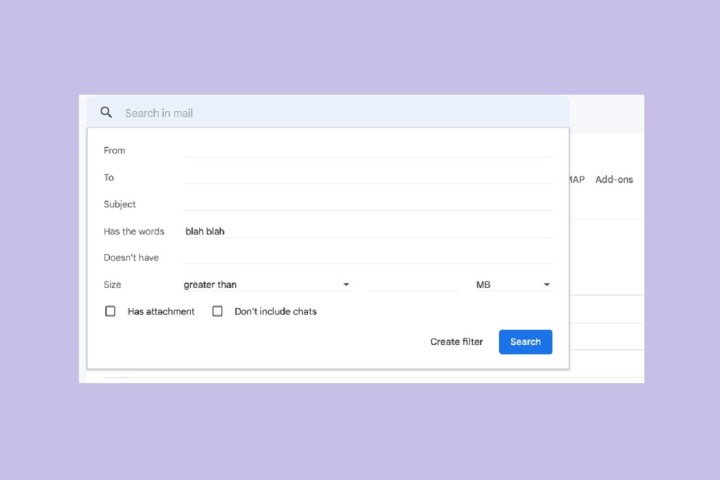
Quản lý bộ lọc thư rác của bạn
Hầu hết các dịch vụ email đều có các tính năng tích hợp sẵn để bảo vệ khỏi thư rác. Dịch vụ email của bạn có thể tự động coi một số email đến là thư rác dựa trên nhiều yếu tố chẳng hạn như các từ "spam" cụ thể trong thư hoặc việc sử dụng tệp đính kèm và bạn có thể "huấn luyện" bộ lọc này bằng cách đánh dấu thủ công bất kỳ thư rác nào tạo ra nó thông qua. Ví dụ: trong Gmail, khi bạn mở một thư mà bạn cho là thư rác, bạn có thể mở menu thả xuống bên cạnh nút Trả lời ở góc trên bên phải, sau đó chọn Báo cáo thư rác.
Điều này sẽ chuyển email được đề cập đến thư mục thư rác của bạn và quan trọng hơn là gửi dữ liệu tới Gmail để các chương trình máy học của Gmail có thể phát hiện thư rác chính xác hơn.
Bạn cũng có thể tự đặt bộ lọc thư rác. Nếu bạn thấy mình nhận được rất nhiều thư rác với các chủ đề phổ biến. Nếu bạn nhận được nhiều lời mời làm việc mà bạn có thể kiếm được 500 đô la một ngày khi làm việc tại nhà, bạn có thể tạo một bộ lọc để gửi những tin nhắn như vậy trực tiếp đến thư mục thư rác của mình:
Bước 1: Ví dụ: nếu sử dụng Gmail, hãy chọn biểu tượng Bánh răng ở phía trên bên phải và chọn Xem tất cả cài đặt từ trình đơn thả xuống xuất hiện.
Bước 2: Chọn tab có nhãn Bộ lọc và địa chỉ bị chặn. Bên dưới tiêu đề các bộ lọc sau được áp dụng cho tất cả thư đến, bạn sẽ thấy tất cả các bộ lọc bạn đã áp dụng hoặc không có bộ lọc nào nếu bạn chưa áp dụng.
Bước 3: Chọn Tạo bộ lọc mới để mở một cửa sổ nơi bạn có thể chỉ định một số nội dung mà bạn cho là thư rác.
Ví dụ: lọc ra bất kỳ thư nào chứa một số từ nhất định (chẳng hạn như “Làm việc tại nhà”) hoặc bất kỳ thư nào bao gồm tệp đính kèm có kích thước lớn hơn 2 MB.
Sau khi bạn điền xong biểu mẫu này, hãy chọn Tạo bộ lọc.
Bước 4: Trên màn hình tiếp theo, hãy chọn hành động bạn muốn Gmail thực hiện sau khi Gmail thấy email phù hợp với thông số bộ lọc của bạn. Bạn có thể chọn các tùy chọn như Đánh dấu là đã đọc hoặc Xóa nó. Chọn hộp kiểm bên cạnh một trong các tùy chọn này để chọn một hành động.
Sau đó chọn Tạo bộ lọc.
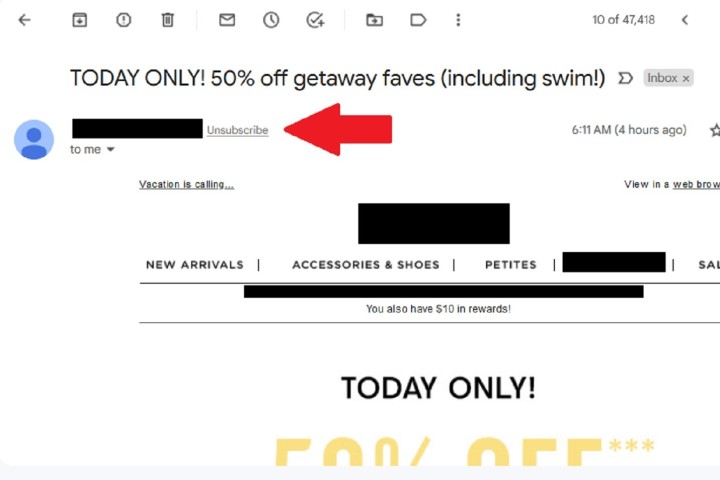
Hủy đăng ký nhận email thương mại
Không phải tất cả các email không mong muốn đều độc hại có khả năng phần lớn sự lộn xộn trong hộp thư đến của bạn bao gồm các thư thương mại, chẳng hạn như khi một cửa hàng quần áo gửi cho bạn quảng cáo cho đợt giảm giá sắp tới. Mặc dù những điều này có thể gây khó chịu, nhưng thật dễ dàng để từ chối chúng. Theo luật của Hoa Kỳ, các email thương mại phải bao gồm “lời giải thích rõ ràng và dễ thấy về cách người nhận có thể từ chối nhận email từ [người gửi] trong tương lai.” Nhiều email như vậy sẽ có nút “hủy đăng ký”, thường ở gần cuối thư. Mặc dù có thể khó chịu khi phải vào email và tìm nút hủy đăng ký, nhưng sau khi hủy đăng ký, bạn sẽ không cần phải lo lắng về việc nhận email từ người gửi đó sau này.
Gmail cũng cung cấp nút "hủy đăng ký" riêng cho một số email quảng cáo. Để sử dụng nút này, hãy mở một email quảng cáo rồi tìm từ Hủy đăng ký ở bên phải địa chỉ email của người gửi ở đầu thư. Chọn nút này để hủy đăng ký nhận các email quảng cáo này.
Giữ địa chỉ email của bạn khỏi tầm tay của kẻ gửi thư rác
Một trong những biện pháp phòng ngừa tốt nhất bạn có thể thực hiện để cắt giảm thư rác là giữ địa chỉ email của bạn ở chế độ riêng tư nhất có thể. Nếu bạn có email công việc, chỉ gửi nó cho những người bạn biết một cách chuyên nghiệp và tránh đăng nó lên các trang web phổ biến hoặc dịch vụ truyền thông xã hội (nếu công việc của bạn phụ thuộc vào việc duy trì sự hiện diện trực tuyến thì điều này có thể khó khăn. Duy trì một địa chỉ email riêng cho mục đích thương mại (chẳng hạn như khi một doanh nghiệp hoặc nhà hàng đề nghị gửi biên lai của bạn qua email thay vì in ra).
Có thể sẽ không thể ngăn chặn mọi thư rác đến với bạn, nhưng làm theo các mẹo ở trên sẽ giúp ngăn chặn dòng chảy.
Chọn tham gia một số phần mềm chặn thư rác
Nếu bạn muốn có một lớp bảo vệ bổ sung ngoài những gì ứng dụng email của bạn cung cấp, bạn cũng có thể cài đặt phần mềm đặc biệt để lọc thư rác từ hộp thư đến của mình. Nếu đang tìm kiếm phần mềm lọc thư rác miễn phí, bạn có thể sử dụng các ứng dụng như Spamhilator (Windows) hoặc SpamSieve (MacOS), cả hai đều có thể kết nối với ứng dụng email của bạn và có thể cung cấp các công cụ mà ứng dụng email không có, do đó mang lại bạn một tỷ lệ phát hiện cao hơn.
Xem nhiều nhất
Điện thoại bị nổi quảng cáo liên tục nên khắc phục thế nào
681,711 lượt xem3 cách sửa file PDF bạn không thể bỏ qua - Siêu dễ
463,791 lượt xemMẹo khắc phục điện thoại bị tắt nguồn mở không lên ngay tại nhà
244,349 lượt xemCách xoá đăng lại trên TikTok (và tại sao bạn nên làm như vậy)
220,213 lượt xemLý giải vì sao màn hình cảm ứng bị liệt một phần và cách khắc phục
199,406 lượt xem













Thảo luận
Chưa có thảo luận nào về Bài viết Làm thế nào để ngăn chặn thư rác